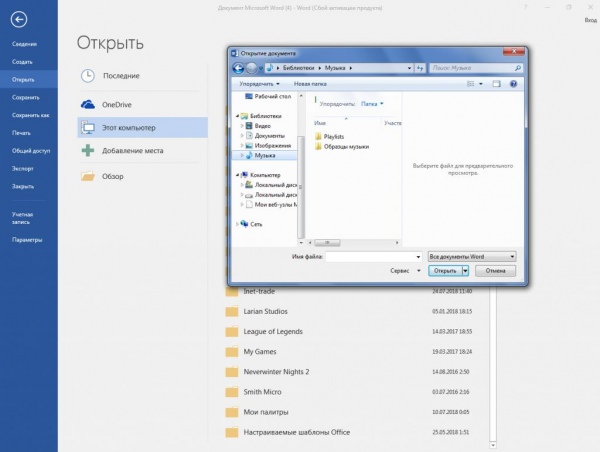Напевно ви не раз стикалися з файлами PDF. Це дуже популярний формат електронних книг, брошур, технічних документів і різних схем. Спочатку PDF-файли – це закінчені документи, які можна переглянути або роздрукувати, але не можна змінити. А щоб внести зміни в PDF-документ, вам знадобляться спеціальні програми.

Adobe Acrobat Pro
Adobe Acrobat Pro – одна з кращих програм для роботи з ПДФ-документами, але вона є платною.
Щоб відредагувати потрібний файл, відкрийте його за допомогою Adobe Acrobat Pro. Для цього натисніть на кнопку File вгорі екрана, потім клацніть по пункту Open, виберіть PDF-документ, з яким ви збираєтеся працювати і підтвердіть дію клавішею Open.
Почніть редагування, натиснувши на кнопку Tools в верхній частині вікна. Потім клацніть по кнопці Edit PDF – і в правій частині документа з’явиться меню з доступними інструментами.
Використовуйте інструменти Format для редагування тексту. Виділіть фрагмент, який ви бажаєте редагувати, і далі:
- Натисніть на випадаючий список під меню Format, щоб змінити шрифт.
- З допомогою іншого випадаючого списку можна змінити розмір тексту.
- Ви можете задати колір тексту, вибравши один із запропонованих варіантів.
- Виберіть з випадаючого списку Bulleted list, щоб зробити маркірований список.
- Виберіть з випадаючого списку Numbered list, щоб створити нумерований список.
- Натисніть на клавішу вирівнювання, щоб вирівняти частину або цілий текст.
- Виберіть з випадаючого списку Line spacing, щоб змінити відстань між рядками в тексті.
- Пункт Paragraph spacing з випадаючого списку дозволяє збільшити або зменшити відстань між абзацами.
- Рядок Horizontal scaling з випадаючого списку дозволяє збільшити або зменшити ширину виділених символів в процентному співвідношенні.
- Виберіть з випадаючого меню Character spacing, щоб збільшити або зменшити відстань між окремими символами тексту.
Важливо відзначити, що не всі елементи PDF-документа можна відредагувати.
Для редагування зображень і об’єктів використовуйте інструмент Objects. Виберіть об’єкт для редагування, а тепер:
- Натисніть кнопку Flip vertical, щоб відобразити об’єкт по вертикалі.
- Натисніть кнопку Flip horizontal, щоб відобразити об’єкт по горизонталі.
- Виберіть з випадаючого списку Align objects, щоб виділити кілька об’єктів на сторінці.
- Натисніть кнопку Rotate counterclockwise, щоб повернути об’єкт, проти годинникової стрілки.
- Натисніть кнопку Rotate clockwise, щоб повернути об’єкт за годинниковою стрілкою.
- Натисніть Replace image, щоб замінити вибране зображення на інше.
- Щоб зберегти зміни, натисніть File в рядку меню, потім виберіть рядок Save.